Même si Apple possède une technologie très évoluée et unique, il est bien connu qu'elle n'est pas très compatible avec les appareils autres que ceux d'Apple. Si vous utilisez un iPhone, vous ne pouvez manquer de prendre des photos et des vidéos grâce à son incroyable appareil photo.
Les gens ont parfois tendance à transférer leurs vidéos sur un ordinateur pour une raison ou pour une autre. Faites de même avec votre ordinateur et n'arrivez pas à lire des vidéos, alors ne vous inquiétez pas. Si nous avons également été confrontés à la même situation, à savoir que les vidéos de l'iPhone ne sont pas lues sur l'ordinateur, il s'agit d'un problème normal qui peut avoir diverses raisons. Nous sommes là pour vous aider, alors pourquoi vous inquiéter ? Laissez-vous convaincre par les raisons de ce problème et les solutions pour sortir de cette situation chaotique.
Dans cet article
Partie 1. Pourquoi les vidéoclips de l'iPhone ne fonctionnent-ils pas sous Windows 10 ?
Nous avons pensé à vous si vous avez récemment transféré vos vidéos sur votre PC équipé de Windows 10 et que vous ne parvenez pas à lire les vidéos enregistrées sur l'iPhone. Au cours de cette section, nous définirons le problème, c'est-à-dire que nous discuterons des raisons qui le sous-tendent.
Principalement, le problème est dû au fait que votre lecteur multimédia ne prend pas en charge le format de votre vidéo iPhone. Essayer d'utiliser un lecteur vidéo ou un lecteur multimédia compatible avec l'iPhone. Cette situation peut s'expliquer par le fait que votre lecteur Windows Media Player a besoin d'une mise à jour. La difficulté peut aussi venir des codecs. En effet, si votre PC ne contient pas de codecs prenant en charge la vidéo en question, vous ne pourrez pas lire cette vidéo sur votre PC.
Les raisons peuvent être autres, comme un mauvais transfert de la vidéo de votre iPhone vers votre PC. Certains logiciels malveillants présents sur votre PC peuvent entraîner des difficultés à lire la vidéo de l'iPhone. Essayer également de vérifier votre vidéo, car elle peut être altérée. Chaque raison parmi celles qui précèdent peut constituer un obstacle. Néanmoins, pour chacune de ces raisons, il existe une solution viable. Rendez-vous à la rubrique suivante pour régler le problème de l'impossibilité de lire les vidéos enregistrées ou stockées sur l'iPhone.
Partie 2. Réparation du dysfonctionnement des vidéos de l'iPhone sous Windows.
Méthode 1 : tenter de modifier le lecteur Windows Media Player
Dès que vous ne pouvez plus lire la vidéo, l'iPhone est transféré sur votre PC. La problématique n'est pas forcément au niveau de la vidéo. Ce problème peut être dû à votre lecteur multimédia Windows. Quelquefois, la révision des paramètres de Window Media Player permet de résoudre le problème. Regardons ensemble la manière dont vous pouvez le faire.
Étape 1. Avec votre PC, appuyez sur le bouton "Démarrer".
Étape 2. Une fois dans la barre de navigation, appuyez sur "Fonctionnalités" et choisissez "Activer ou désactiver les fonctionnalités de Windows".
Étape 3. Agrandissez ces "fonctions multimédias" à travers l'écran et décochez la case "Windows Media Player".
Étape 4. Ensuite, appuyez sur "Ok".
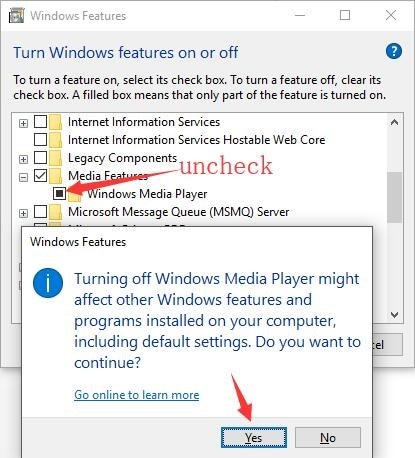
Étape 5. Après cela, rallumez votre PC.
Étape 6. Après un nouveau redémarrage de votre PC, ouvrez "Activer ou désactiver les fonctionnalités de Windows".
Étape 7. Agrandissez la section " Caractéristiques des médias " et cochez à nouveau la case " Lecteur Windows Media ".
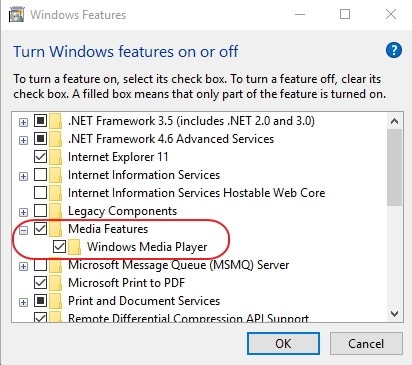
Étape 8. Réinitialisez maintenant l'ordinateur et le lecteur Windows Media Player sera réinstallé dans sa version la plus récente.
Méthode 2 : tenter de jouer la vidéo de l'iPhone à l'aide d'un autre lecteur multimédia
Dans le cas où votre lecteur Windows Media ne parvient pas à lire la vidéo jouée initialement par iPhone Video Player, vous devez essayer d'utiliser un autre lecteur Windows Media. Pour ce faire, vous pouvez tester le lecteur multimédia VLC, qui est compatible avec la quasi-totalité des formats. Les étapes suivantes permettent de l'utiliser.
Étape 1. Tenez le lecteur multimédia VLC à votre disposition sur votre PC et installez-le.
Étape 2. Rendez-vous à présent sur la vidéo de votre iPhone que vous souhaitez lire.
Étape 3. Effectuez un clic droit sur la vidéo à l'aide de la souris. Vous aurez ainsi la possibilité de choisir entre plusieurs options.
Étape 4. Appuyez sur " Lecteur multimédia VLC ".
Étape 5. Appuyez sur "VLC media player".
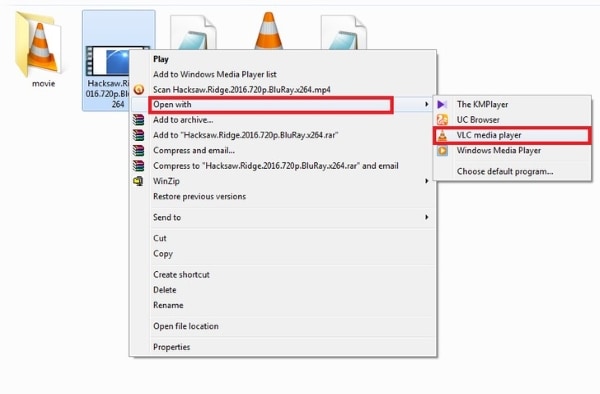
Cela va démarrer la lecture de la vidéo de l'iPhone avec le lecteur multimédia VLC. Des lecteurs multimédias peuvent en outre être téléchargés.
Méthode 3 : téléchargement de codecs vidéo pour Windows 10
La lecture de vidéos sur votre Windows 10 nécessite des codecs. Il assure la compression ou la décompression de la vidéo et aide à la reproduire. La présente démarche vous propose une procédure de téléchargement des codecs.
Étape 1. Activez votre PC et le lecteur Windows Media Player.
Étape 2. Rendez-vous dans l'option "Outils".
Étape 3. Dans cette nouvelle fenêtre, il convient de mentionner la rubrique "Options".
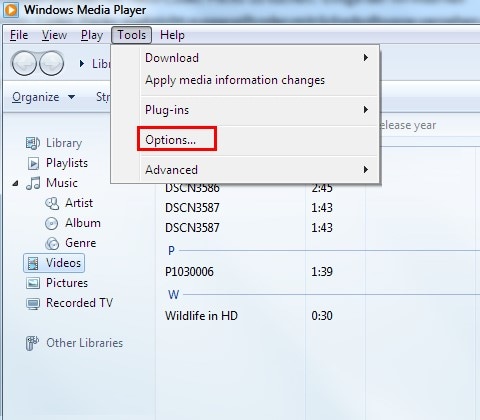
Étape 4. Après cela, appuyez sur l'onglet "Lecteur".
Étape 5. Sélectionner la case à cocher "Mises à jour automatiques". Ce logiciel permet également d'installer automatiquement les améliorations des codecs pour vous.
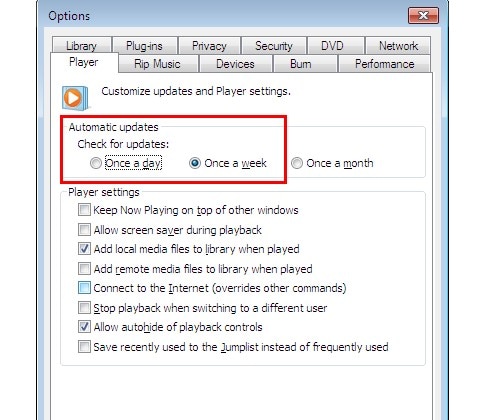
Si vous installez ces codecs, vous parviendrez à diffuser la vidéo sur Windows Media Player, ce que Windows 10 ne pouvait pas faire au départ. Au nombre des codecs les plus populaires figurent K-Lite Codec Pack, Media Player Video Codec Packs, X Codec Pack et Shark007X Codec Pack.
Méthode 4 : Transformer le format de vos séquences vidéo iPhone en un autre format
Tentez de convertir le format vidéo de l'iPhone qui n'est pas lu sur votre Windows 10. En revanche, si vous ne vous y connaissez pas en matière de conversion de format, cette méthode vous expliquera tout.
Étape 1. Activez votre PC et démarrez votre lecteur multimédia VLC.
Étape 2. Appuyez sur "Média", puis sur " Convertir " ou " Sauvegarder ".
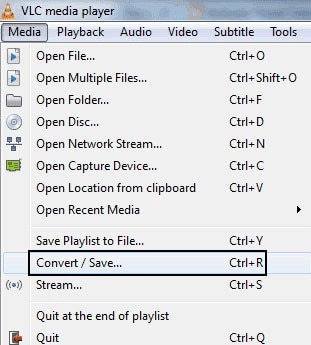
Étape 3. Appuyez ensuite sur "Ajouter".
Étape 4. Rendez-vous sur la vidéo que vous désirez convertir et sélectionnez-la.
Étape 5. Appuyez sur le bouton " conversion ".
Étape 6. Maintenant, dans la section convertir, veuillez sélectionner le format dans lequel vous souhaitez convertir votre vidéo.
Étape 7. À présent, il suffit de cliquer sur "Parcourir" pour déterminer le chemin d'accès au stockage de la vidéo convertie.
Étape 8 . Finalement, appuyez sur " Début " pour convertir la vidéo.
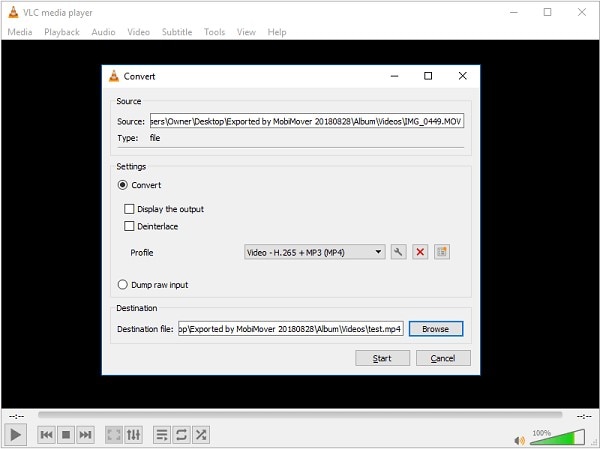
Il suffit de répéter ces étapes pour que votre vidéo soit convertie. La présente méthode permettra de dissiper tous vos doutes concernant la lecture de la vidéo sur l'iPhone.
Partie 3. Comment visionner les vidéos de l'iPhone sur un ordinateur ?
Méthode 5 : Correction de la vidéo détériorée
Par ailleurs, si vous ne parvenez finalement pas à lire une vidéo iPhone sur Windows après avoir essayé les méthodes mentionnées ci-dessus, il se peut que la vidéo elle-même ait été corrompue. Pour cela, il est indispensable de réparations des vidéos corrompues à l'aide d'un outil professionnel de réparation de vidéos. Tu peux restaurer une vidéo altérée à l'aide d'un logiciel appeléWondershare Repairit. Le logiciel répare votre vidéo de la même manière qu'elle n'a jamais été corrompue, quelle que soit la gravité des dommages subis. Regardez le cheminement que vous devrez suivre pour réparer votre vidéo.
Étape 1 : Installation du logiciel
Entamez le traitement magique en installant le logiciel sur votre PC ; après l'avoir téléchargé, lancez-le pour continuer.
Étape 2 : Ajout de la vidéo
Appuyez sur le bouton (+) pour enregistrer la vidéo dans le logiciel. Il suffit de parcourir le site pour trouver la vidéo et de l'ajouter après l'avoir trouvée.

Étape 3 : début du processus de réparation.
Une fois le fichier ajouté, appuyez sur l'option "Réparer". Une fois le processus de correction lancé, il ne dure que quelques instants. Au cas où la restauration n'aboutirait pas, passez à l'étape 4, c'est-à-dire à la réparation avancée.

Étape 4 : Aperçu et sauvegarde de la vidéo.
Après le processus de restauration, visualisez la vidéo et sauvez-la dans l'emplacement de votre choix sur votre PC.

Une fois la sauvegarde effectuée, essayez d'ouvrir la vidéo réparée. Cela marchera sûrement cette fois-ci.
Remarque : En cas de problèmes, les vidéos nécessitent une attention particulière. Pour ce type de vidéos, Wondershare Repairit a introduit l'option "Réparation avancée". On peut ajouter un extrait vidéo dans cette rubrique, mais il faut s'assurer que le format de la vidéo est le même que celui de l'original.
Remarque :
Lorsque vous désirez uniquement effectuer une opération de restauration vidéo en ligne et que votre vidéo corrompue ne dépasse pas 3 Go, vous pouvez utiliser la fonction online version of Repairit Video Repairpour réparer une vidéo corrompue en ligne en quelques secondes.
Autres lectures :
Voici des informations utiles pour vous guider dans vos démarches.
1. Correction des vidéos floues sur Facebook.
2. Une manière simple et efficace de fixer des images de mauvaise qualité.
3. Façons de résoudre facilement le problème de lag vidéo.
Conclusion
Étant donné la mauvaise combinaison de l'iPhone avec les appareils autres que ceux d'Apple, la plupart des gens ne peuvent pas lire les vidéos que l'iPhone lit habituellement. Cependant, il ne faut pas s'inquiéter outre mesure. Découvrez dans cet article différentes manières de lire une vidéo. Utilisez cette technique pour vous frayer un chemin.
Vous pouvez également utiliser votre vidéo si elle est corrompue et que c'est la raison du problème. Le logiciel Wondershare Repairit vous permet alors de le réparer. La procédure à suivre vous aidera à réparer votre vidéo en cours de route.
Questions fréquemment posées (FAQ)
-
1. Pourquoi les vidéos ne sont pas visibles dans Safari sur mon iPhone ?
En raison de la grande quantité de cookies et de cache dans l'historique, il se peut que votre vidéo ne soit pas lue sur Safari. En essayant de supprimer l'historique, les cookies et le cache, vous obtiendrez certainement de bons résultats. -
2. En quoi mes vidéos sont-elles en attente sur mon iPhone ?
Il est possible que cela se produise parce que vous avez activé la fonction "Optimiser le stockage". Tentez de le désactiver. Il cessera alors d'être mis en mémoire tampon. -
3. Comment remédier aux vidéos qui ne sont pas lues dans Safari ?
Libérez les cookies de votre historique et de votre mémoire cache dans Safari, et la lecture de vos vidéos commencera sans problème. -
4. Comment faire pour modifier le contenu d'une vidéo sur mon iPhone ?
Par exemple, pour modifier le format, rendez-vous dans les réglages, appuyez sur "Appareil photo", puis appuyez sur "Enregistrer une vidéo". Choisissez ensuite les "Formats vidéo" pris en charge par votre iPhone.
 100% sécurité pour le téléchargement gratuit
100% sécurité pour le téléchargement gratuit

